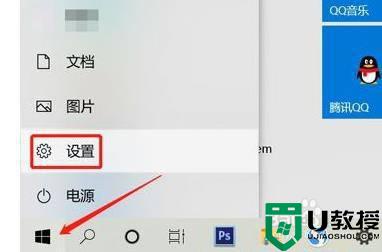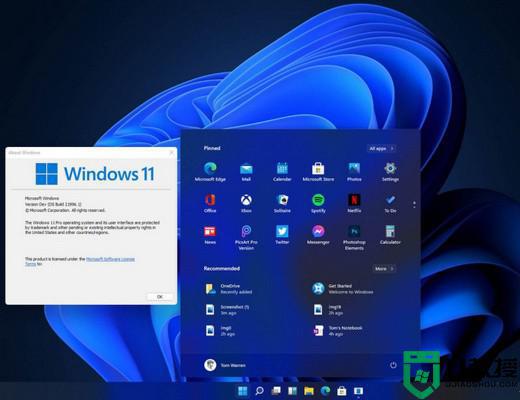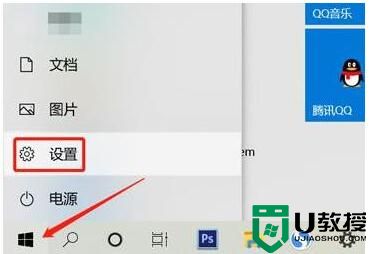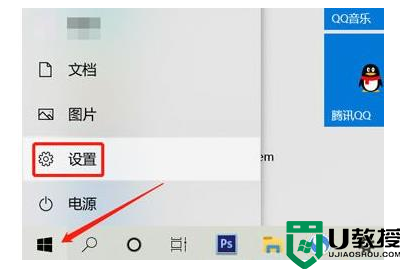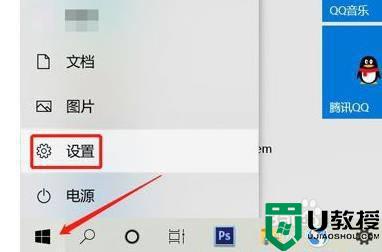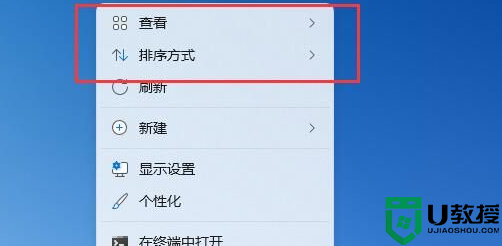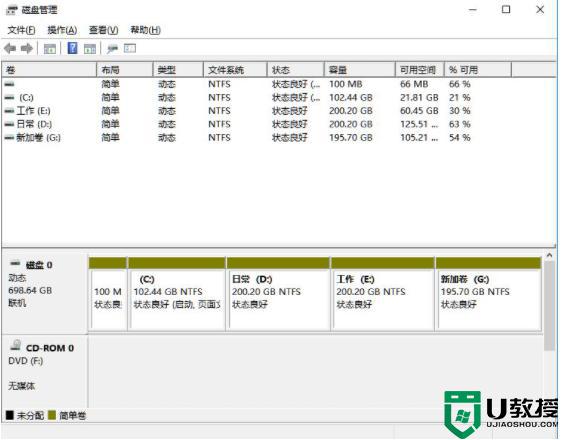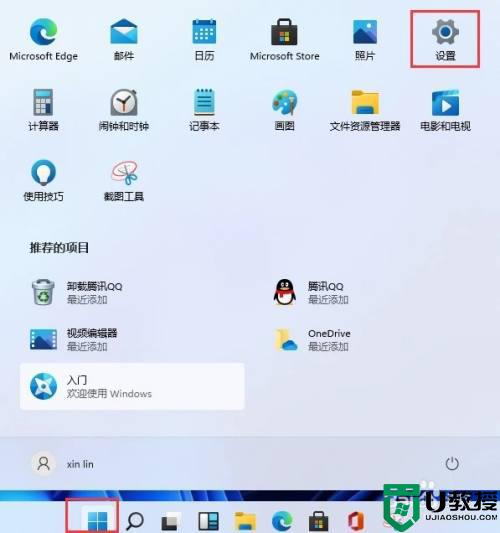win11分屏布局怎么设置 win11电脑左右分屏设置方法
时间:2021-11-18作者:xinxin
对于使用官方win11系统电脑进行办公的用户来说,每次都需要运行多个程序窗口,而显示屏只有一个,因此就可以通过win11系统自带的分屏功能将界面进行左右分屏,能够有效的提高办公效率,可是win11分屏布局怎么设置呢?接下来小编就来教大家win11电脑左右分屏设置方法。
具体方法:
1、首先点击电脑左下角开始菜单然后点击设置。
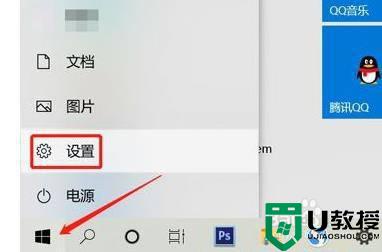
2、然后在Windows设置界面中,选择“系统”选项。
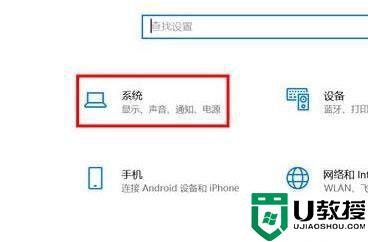
3、在左侧的菜单中选择“显示”选项。
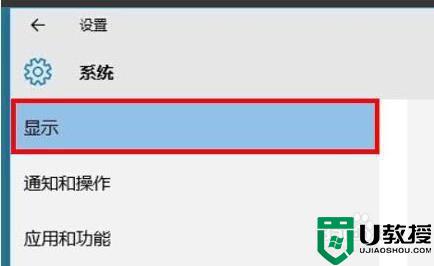
4、最后在右侧找到“多显示器”,即可进行分屏幕。
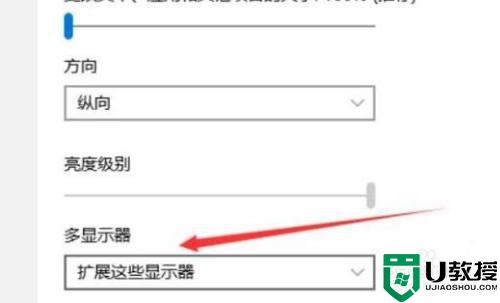
以上就是关于win11电脑左右分屏设置方法了,有需要的用户就可以根据小编的步骤进行操作了,希望能够对大家有所帮助。